Tabloya naverokê
Di Microsoft Excel de, divê em fonksiyonên SUMIF û VLOOKUP bidin hev da ku li nirxekê bigerin, û li ser bingeha wê pîvanê, berhevokek ji rêzek nirxan tê hesibandin. Di vê gotarê de, hûn ê çend teknîkên bikêr fêr bibin ku fonksiyonên SUMIF û VLOOKUP bi hin mînakên guncaw û ravekirinên hêsan re li hev bikin.
Pirtûka Xebatê ya Pratîkê dakêşin
Hûn dikarin pirtûka xebatê ya Excel ya ku me ji bo amadekirina vê gotarê bikar aniye dakêşin.
SUMIF bi VLOOKUP.xlsx re bike yekPêşdîtin: Fonksiyona SUMIF ya Excel
- Armanc:
Fonksiyon şaneyên ku ji hêla şert an pîvanek diyarkirî ve hatine destnîşan kirin zêde dike.
- Formula:
=SUMIF(range, krîterên, [range_hevok])
- Arguman:
range - Rêjeya şaneyên ku dê şert lê bên sepandin. pîvan- Şertê ji bo rêza hilbijartî ya şaneyan. <[[sum_range]- Rêjeya şaneyên ku derdan lê ne. Ji bo ravekirin û mînakên berfirehtir bi fonksiyona SUMIF , li vir bikirtînin .
Pêşdaçûn: Fonksiyona Excel VLOOKUP
- Armanc:
Fonksiyon VLOOKUP di tabloyekê de di stûna herî çepê de li nirxekê digere û dûv re nirxek di heman rêzê de vedigerîne. stûna diyarkirî.
- Formula:
=VLOOKUP(nirx_lookup, tablo_array, col_index_num,[range_lookup])
- Arguments:
lookup_value- Nirxa ku ew li stûna herî çepê ya tabloya hatî dayîn digere. Dikare nirxek yek an rêzek nirxan be. table_array- Tabloya ku di stûna herî çepê de li lêgerîn_nirxê digere. col_index_num- Hejmara stûna di tabloyê de ku nirxek jê tê vegerandin. [range_lookup] - Dibêje ka lihevhatinek tam an qismî ya lêgerîn_nirxê hewce ye. 0 ji bo maçek rastîn, 1 ji bo maçek beş. Pêşniyaz 1 e (maça qismî). Ji bo ravekirin û mînakên berfirehtir bi fonksiyona VLOOKUP , li vir bikirtînin .
Zêdetir Bixwînin: Rêbaza tabloyê li çi ye VLOOKUP? (Bi Nimûneyan tê ravekirin)
3 Rêbazên Bikêr ji bo Têkelkirina SUMIF û VLOOKUP di Excel de
Dema ku em neçar in SUMIF û VLOOKUP fonksiyonên, senaryo dikare di du kategoriyan de were hesibandin. i) Divê em li hevberan bigerin û dûv re li gorî dîtinan berhevokek çêbikin. An jî, ii) Pêdivî ye ku em ji gelek tablo an pelên xebatê berhevokek çêbikin û dûv re bi VLOOKUP li hevberdanê bigerin. Rêbaza 3yemîn dê ya duyemîn kurt bike.
1. SUMIF bi VLOOKUP-ê re ji bo dîtina Lihevhatin û Berhevkirinê di Bernameya Xebatê ya Heman de
Werin em bi xwe re bidin nasîndaneya pêşîn. Tabloya yekem (B4:D14) hin daneyên rêza rasthatî bi nasnameyên hilberan û bihayên wan ên têkildar re destnîşan dike. Tabloya duyemîn li rastê navên xerîdar û nasnameyên wan nîşan dide. Tiştê ku em ê li vir bikin ev e ku li navek xerîdar a taybetî ya ku di Cell C16 de heye bigerin û dûv re li ser bingeha vê tenê agahiyê, em ê li fermanên xerîdarê têkildar bigerin û bihayek giştî çêbikin. di Hucreya C17 de bê dayin.
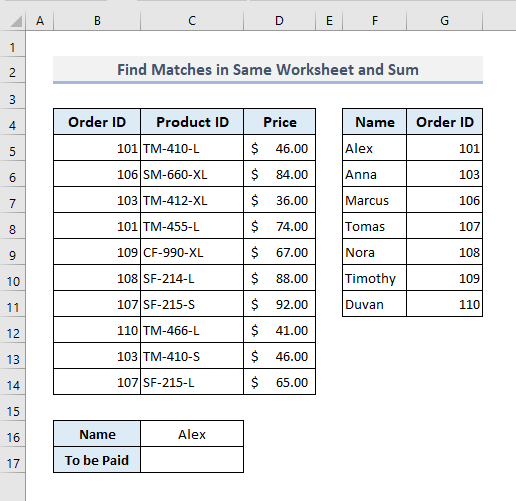
Di encam de Hûleya C17 , formula pêwîst bi SUMIF û VLOOKUP fonksiyonên wê bibin:
=SUMIF(B5:B14,VLOOKUP(C16,F5:G11,2,FALSE),D5:D14) 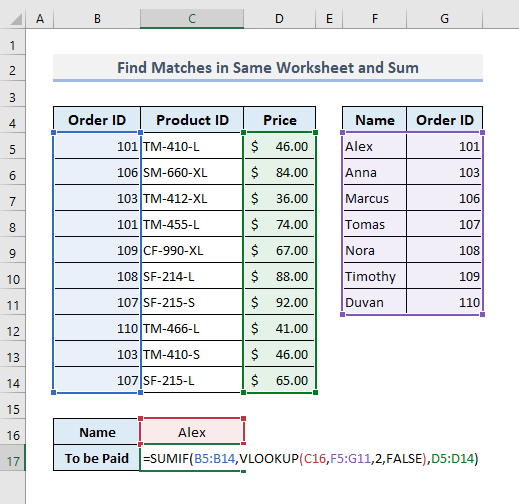
Û piştî pêlkirina Enter , hûn ê nirxa vegerê ya ku di wêneya jêrîn de tê xuyang kirin bistînin.
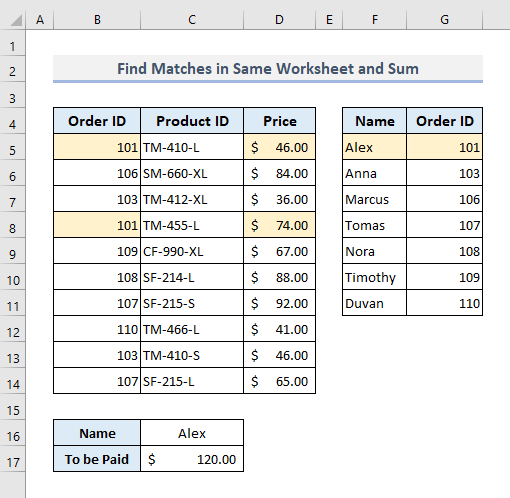
🔎 Formula Çawa Kar dike?
- Di vê formulê de, fonksiyona VLOOKUP wekî argumana duyemîn (Krîteran) ya fonksiyona SUMIF dixebite.
- 1>VLOOKUP Fonksiyon di nav rêza lêgerînê de li navê Alex digere (F5:G11) û jimara ID-ê ji Alex re vedigerîne.
- Li gorî nimreya nasnameyê ya berê gav, fonksiyona SUMIF hemû bihayan ji bo nimreya nasnameyê ya têkildar zêde dike.
Zêdetir Bixwîne: Çawa Vlookup û Berhevkirina Li Ser Mul tiple Sheets in Excel (2 Formula)
2. SUMIF bi VLOOKUP-ê re ku di Excel-ê de Lihevhatin û Berhevokan Di Bernameya Xebatê ya Heman de bibîne
Di vê beşê de, em ê heman prosedurên ku hatine destnîşan kirin bicîh bînin.berî lê vê carê, array an tabloya lêgerînê di kargehek din de heye (Sheet2) . Ji ber vê yekê, gava ku em hewce ne ku serî li rêzika lêgerînê ya ku navên xerîdar û nasnameyên wan lê ne, bikin, pêdivî ye ku em navê pelê têkildar jî behs bikin. Bernameya xebatê ya jêrîn (Sheet1) daneyên seretayî yên bi şaneya derketinê re dihewîne.
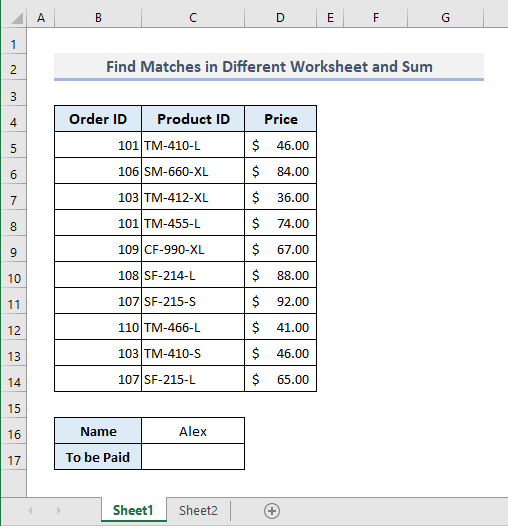
Û va ye kargeha duyemîn (Sheet2) cihê ku rêza lêgerînê lê heye.
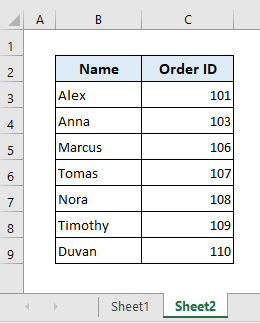
Ji bo ku rêzika lêgerînê ya li jor têxin nav fonksiyona VLOOKUP , divê em navê pelê kar bikin ( Sheet2) . Dema ku hûn ê biguherînin Sheet2 û hûn ê ji bo fonksiyona VLOOKUP rêzika lêgerînê hilbijêrin, ev navê pelxebatê dê bixweber were danîn. Ji ber vê yekê, formula dawîn a di derketinê de Cel C17 dê bibe:
=SUMIF(B5:B14,VLOOKUP(C16,Sheet2!B3:C9,2,FALSE),Sheet1!D5:D14) 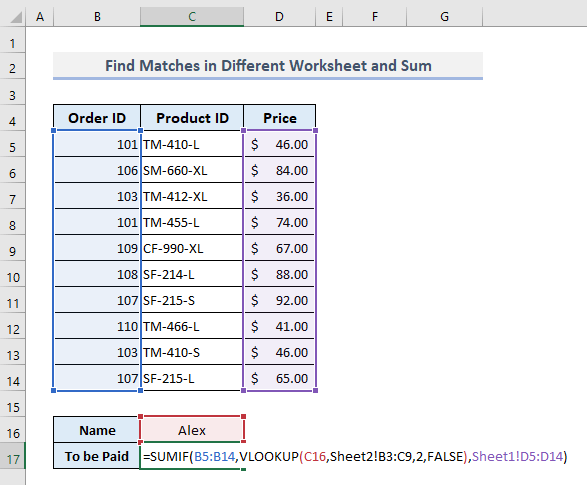
Niha çap bike Bikevin û hûn ê nirxa encamê ya ku li jêr tê nîşandan bistînin.
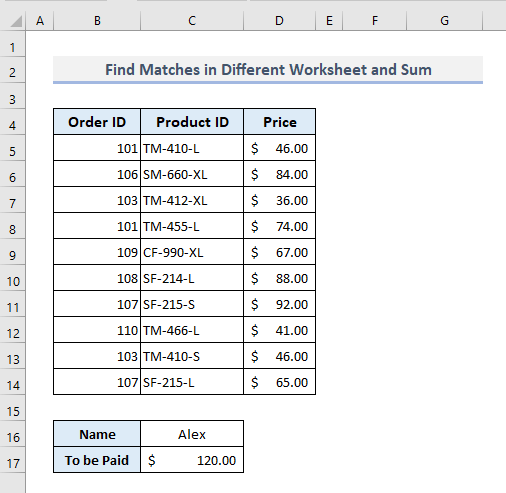
Zêdetir Bixwîne: VLOOKUP û Hemû Maçên Vegere di Excel de (7 Away)
Xwendinên Wekhev
- VLOOKUP Nexebite (8 Sedem & amp; Çareserî)
- Excel LOOKUP vs VLOOKUP: Bi 3 Nimûne
- Tevhevkirina SUMPRODUCT û VLOOKUP di Excel de
- INDEX MATCH vs Fonksiyona VLOOKUP (9 Nimûne)
- Meriv çawa VLOOKUP-ê di Excel-ê de hestiyar (4 Rêbaz) çêbike
3. Fonksiyonên VLOOKUP, SUMPRODUCT, û SUMIF ji bo Gelek pelên Excel-ê bi hev re bikin
Niha em êbi pelên pirjimar re bixebitin. Di vê rêbazê de, em ê ji daneyên ku di du pelên xebatê yên cihêreng de peyda dibin berhevokek çêbikin û dûv re nirxek bi fonksiyona VLOOKUP li ser bingeha mîqdara têkildar a berhevokê derxînin. Di wêneya jêrîn de, kargeha 1mîn a bi navê Bonus_Heqê bi 3 tabloyên cihêreng heye. Tabloya herî çepê dê bonûsên firotanê ji bo nûnerên firotanê yên têkildar nîşan bide. Divê em van mîqdarên bonûsê bi sepandina fonksiyona VLOOKUP ji bo rêzika (E5:F8) ya girêdayî pîvanên bonusê derxînin. Pîvanên bonûsê bi rastî firotana tevahî ne ku divê em ji du pelên xebatê yên bi navên 'Roja 1' û 'Roj 2' derxin.
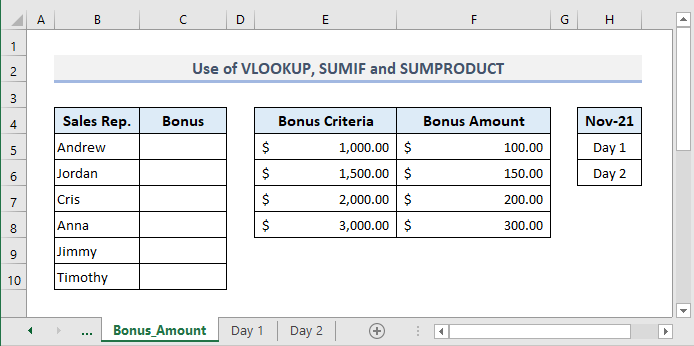
Pelgeya xebatê ya jêrîn daneyên firotanê yên Roja 1-ê di Mijdara 2021-an de ye.
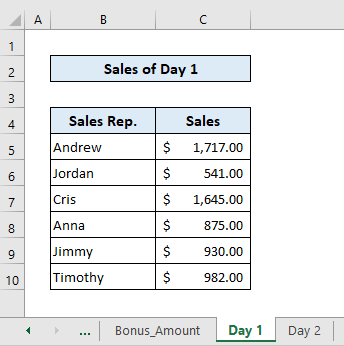
Û kargerek din a bi navê 'Roja 2' di roja duyemîn de bi daneyên firotinê re li vir e.
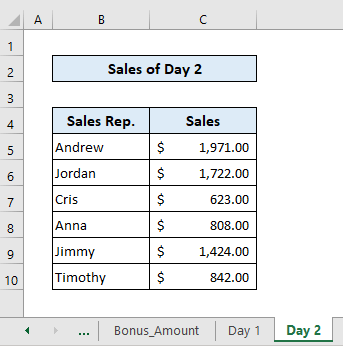
Di pelgeya xebatê ya 1emîn de (Heqê_Bonus) , di encam de formula pêwîst Hucreya C5 dê bibe:
=VLOOKUP(SUMPRODUCT(SUMIF(INDIRECT("'"&$H$5:$H$6&"'!"&"B5:B10"),Bonus_Amount!B5,INDIRECT("'"&$H$5:$H$6&"'!"&"C5:C10"))),$E$5:$F$8,2,TRUE) 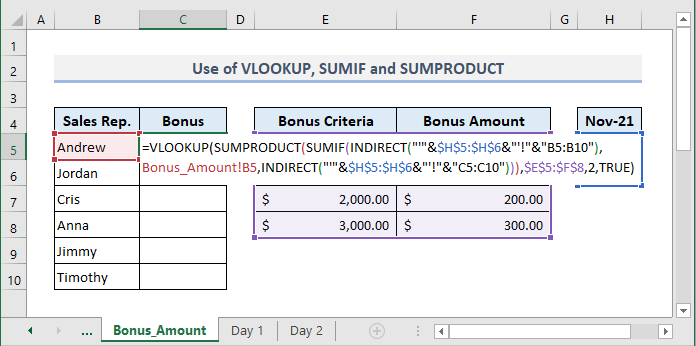
Piştî pêlkirina Enter û bikaranîna Destê tije bikin ji bo ku şaneyên mayî yên di stûna Bonusê de bixweber tijî bikin, em ê van encamên jêrîn bistînin.
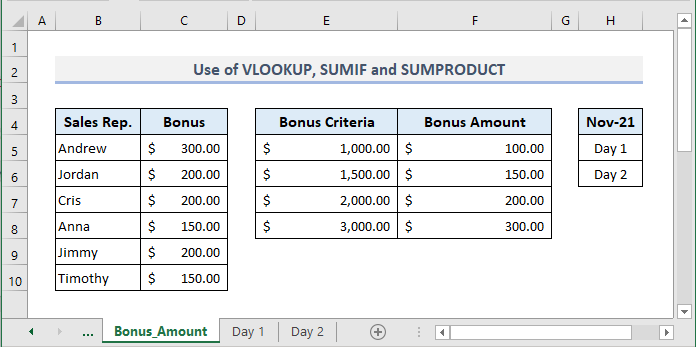
🔎 Formula Çawa Dixebite?
- Di vê formulê de, fonksiyona INDIRECT navên pelên ji hucreyên H5 û H6 vedibêje.
- SUMIF fonksiyon pelên referansê bikar tîne(Ji hêla fonksiyona INDIRECT ve hatî wergirtin) ku ji bo argumanên wê rêzehevok û pîvanan vedihewîne. Encamên ji vê fonksiyonê vedigerin rêzek ku mîqdarên firotanê ji bo firoşkarek taybetî ji Roja 1 û Roja 2-yê nîşan dide.
- Fonksiyon SUMPRODUCT mîqdarên firotanê yên ku di berê de hatine dîtin zêde dike. gav.
- Fonksiyon VLOOKUP di tabloya (E4:F8) ya Krîterên Bonusê de di rûpela Heqê_Bonusê de li rêza vê mîqdara giştî ya firotanê digere. Û di dawiyê de, ew mîqdara bonûsê li ser bingeha pîvana pîvanê ji bo firoşkarek vedigerîne.
Zêdetir Bixwîne: Çawa Excel SUMIF & amp; VLOOKUP Li Ser Pir Pelan
Bikaranîna SUMIFS bi VLOOKUP-ê re ji bo Zêdekirina Pir Pîvanan
Fonksiyon SUMIFS dikare bigre gelek pîvan an şert . Bi berhevkirina vê fonksiyonê bi VLOOKUP re, em dikarin nirxek bigerin, hin pîvanan lê zêde bikin û di dawiyê de li gorî pîvanên navborî ji bo nirxa lêgerînê berhevokek bistînin. Daneya jêrîn bi ya ku me di du awayên pêşîn de dîtiye pir dişibihe. Di vê tabloyê de, me stûnek nû li dû stûna Biha zêde kiriye. Stûna nû statûyên fermanê ji bo hemî nasnameyên fermanê temsîl dike. Bi karanîna fonksiyona SUMIFS li vir, em ê du pîvanan têxin nav xwe- i) Nasnameya fermanê ya taybetî ji bo xerîdarek, û ii) Rewşa fermanê wekî 'Pêşdaçûn' tenê. 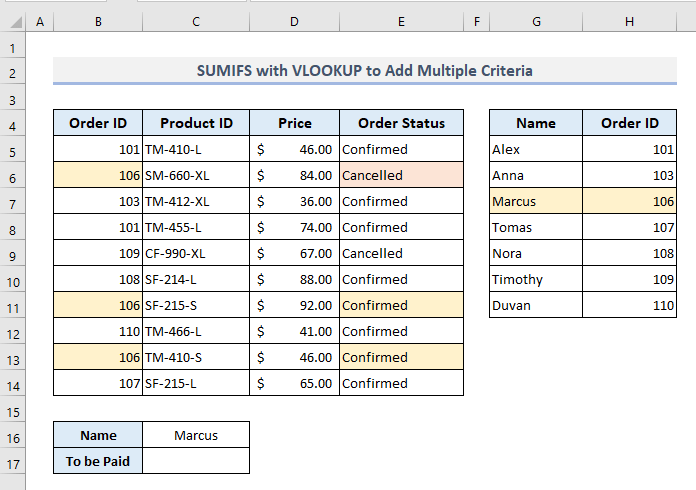
TheFormula pêwîst di encam de Hûna C17 dê bibe:
=SUMIFS(D5:D14,B5:B14,VLOOKUP(C16,G5:H11,2,FALSE),E5:E14,"Confirmed") 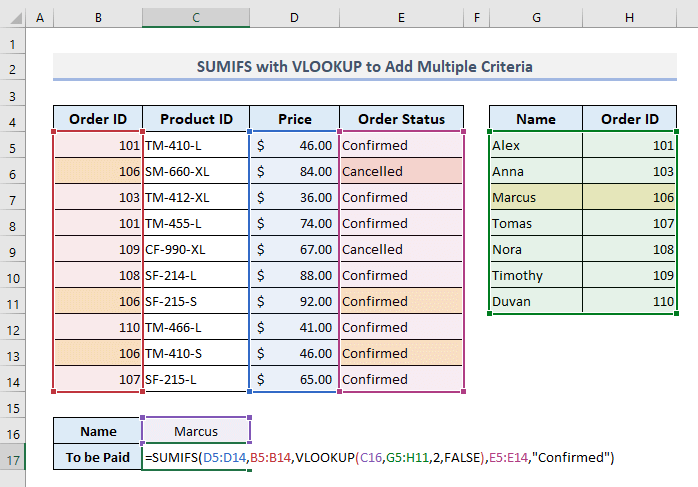
Niha pêl Enter bike û hûn ê bihaya giştî ya fermanên lihevhatî ji bo Marcus bistînin.
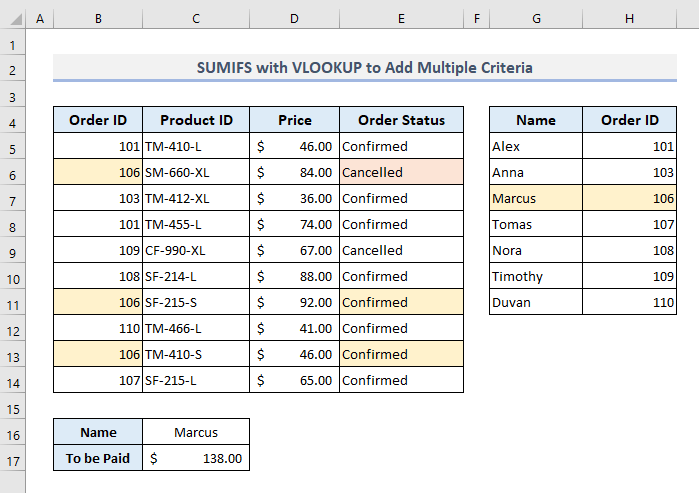
Zêdetir bixwînin: VLOOKUP bi Pîvanên Pirjimar di Excel de
Peyvên Dawî
Ez hêvî dikim ku hemî van rêbazên hêsan ên ku li jor hatine behs kirin dê naha ji we re bibin alîkar ku hûn wan di pelgeyên Excel-ê de bicîh bikin dema ku hûn neçar in ku SUMIF bi fonksiyona VLOOKUP . Ger pirsên we hebin an bersiv hene, ji kerema xwe di beşa şîroveyê de ji min re agahdar bikin. An jî hûn dikarin gotarên me yên din ên têkildarî fonksiyonên Excel li ser vê malperê binihêrin.

